So installieren Sie den Host-Lüfter
Mit der Ankunft hoher Temperaturen im Sommer ist das Problem der Wärmeableitung von Computer-Hosts in den Fokus vieler Benutzer gerückt. Durch die ordnungsgemäße Installation des Kühlventilators kann nicht nur die Hostleistung verbessert, sondern auch die Lebensdauer der Hardware verlängert werden. In diesem Artikel werden die Installationsschritte, Vorsichtsmaßnahmen und aktuellen aktuellen Themen zur Wärmeableitung des Host-Lüfters ausführlich vorgestellt, um Benutzern bei der einfachen Lösung von Wärmeableitungsproblemen zu helfen.
1. Aktuelle aktuelle Themen zur Wärmeableitung (letzte 10 Tage)
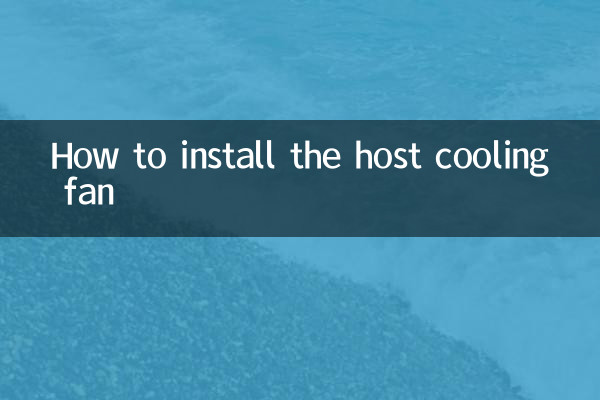
| heiße Themen | Beliebtheit der Diskussion | Hauptaugenmerk |
|---|---|---|
| Wasserkühlung vs. Luftkühlung | hoch | Leistungsvergleich, Installationsschwierigkeiten |
| Empfohlener leiser Lüfter | in | Lärmschutz, Kostenleistung |
| Kühlwirkung des RGB-Lüfters | in | Balance zwischen Ästhetik und Leistung |
| Kühlung des Hosts bei heißem Wetter | hoch | Lösungen für extreme Temperaturen |
2. Schritte zur Installation des Kühlventilators
1.Vorbereitung
Bevor Sie den Lüfter installieren, müssen Sie die folgenden Werkzeuge und Materialien vorbereiten: Schraubendreher, Lüfter, Silikonfett (falls Sie den CPU-Kühler austauschen müssen) und Kabelbinder (zur Kabelverwaltung).
2.Suchen Sie den Lüfter
Normalerweise gibt es im Host mehrere Lüfterinstallationspositionen. Zu den üblichen Standorten gehören:
| Standort | Funktion |
|---|---|
| Frontventilator | Atmen Sie kalte Luft ein |
| Hinterer Lüfter | heiße Luft ausstoßen |
| Top-Fan | Hilfswärmeabfuhr |
| CPU-Lüfter | Kühlt die CPU direkt |
3.Lüfter einbauen
(1) Richten Sie den Lüfter an der Installationsposition aus und achten Sie auf die Einlass- und Auslassrichtung des Lüfters (normalerweise durch Pfeile gekennzeichnet).
(2) Befestigen Sie den Lüfter mit Schrauben oder Schnallen, um die Stabilität zu gewährleisten.
(3) Schließen Sie das Lüfterstromkabel an die Schnittstelle „SYS_FAN“ oder „CHA_FAN“ auf dem Motherboard an.
4.Verkabelung und Prüfung
Ordnen Sie die Drähte nach Abschluss der Installation mit Kabelbindern an, um eine Beeinträchtigung des Luftkanals zu vermeiden. Starten Sie das BIOS und prüfen Sie, ob der Lüfter normal läuft.
3. Vorsichtsmaßnahmen
1.Luftkanaldesign: Stellen Sie sicher, dass der Ventilator einen angemessenen Luftkanal „nach vorne und dann nach außen“ oder „von unten nach innen und nach oben nach außen“ bildet.
2.Lüfterrichtung: Eine verkehrte Installation führt zu einer Verringerung der Wärmeableitungseffizienz. Überprüfen Sie unbedingt die Pfeilmarkierung.
3.Kompatibilität: Stellen Sie sicher, dass die Lüftergröße (z. B. 120 mm, 140 mm) mit der Position der Gehäusehalterung übereinstimmt.
4.Lärmschutz: Hochgeschwindigkeitslüfter können laut sein und die Geschwindigkeitskurve kann über das BIOS angepasst werden.
4. Empfehlungen für beliebte Kühlventilatoren
| Markenmodell | Typ | Geschwindigkeit (U/min) | Lärm (dB) |
|---|---|---|---|
| Noctua NF-A12x25 | Luftkühlung | 2000 | 22.6 |
| Corsair LL120 RGB | RGB-Luftkühlung | 1500 | 24.8 |
| NZXT Kraken X63 | Wasserkühlung | 1800 (Pumpengeschwindigkeit) | 21-36 |
5. Zusammenfassung
Durch die korrekte Installation von Kühlventilatoren kann die Temperatur des Hosts erheblich verbessert werden, insbesondere in Hochtemperatursaisonen. In letzter Zeit wurde viel über Wasserkühlung und Luftkühlung diskutiert, und Benutzer können eine Lösung wählen, die ihren Bedürfnissen entspricht. Achten Sie bei der Installation auf die Gestaltung, Richtung und Kompatibilität des Luftkanals und geben Sie der geräuscharmen Leistung Vorrang. Auch die regelmäßige Reinigung von Lüfterstaub ist für die Aufrechterhaltung der Kühleffizienz von entscheidender Bedeutung.

Überprüfen Sie die Details

Überprüfen Sie die Details